Hohe CPU-Auslastung durch svchost.exe (netsvcs) beheben
Veröffentlicht: 2017-07-30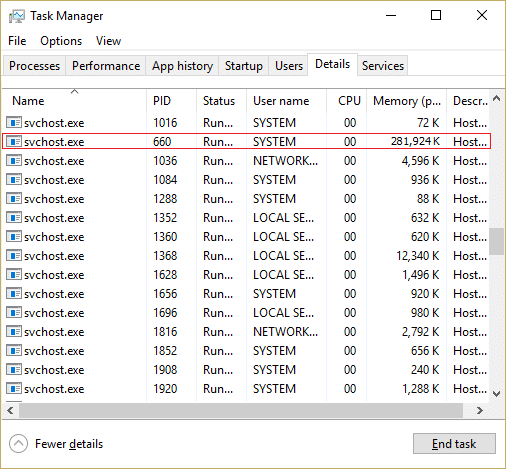
Svchost.exe (Diensthost oder SvcHost) ist ein generischer Hostprozessname für Dienste, die von Dynamic Link Libraries ausgeführt werden. Alle internen Windows-Dienste wurden in eine .dll-Datei anstelle der .exe-Datei verschoben, aber Sie benötigen eine ausführbare (.exe) Datei, um diese .dll-Dateien zu laden; Daher wurde der Prozess svchost.exe erstellt. Jetzt werden Sie vielleicht feststellen, dass es mehrere Instanzen von svchost.exe-Prozessen gibt, die da sind, weil wenn ein Dienst ausfällt, Windows nicht heruntergefahren wird und alle diese Dienste in Gruppen organisiert sind und jede svchost.exe-Instanz für jeden solchen erstellt wird Gruppe.
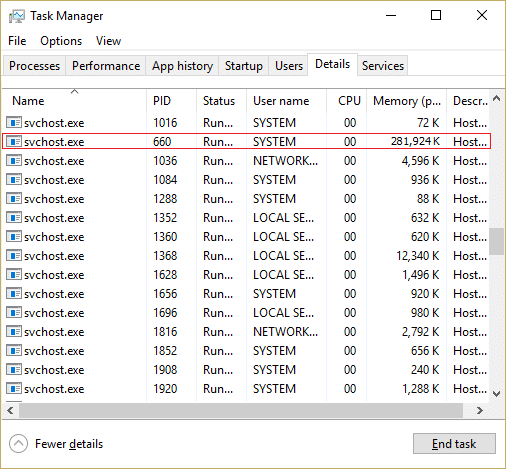
Jetzt beginnt das Problem, wenn svchost.exe (netsvcs) fast alle Windows-Ressourcen beansprucht und eine hohe CPU-Auslastung verursacht. Wenn Sie in den Task-Manager schauen, würden Sie feststellen, dass eine bestimmte svchost.exe fast den gesamten Speicher belegt und ein Problem für andere Programme oder Anwendungen verursacht. Der Computer wird instabil, da er sehr träge wird und Windows willkürlich einfriert, dann muss der Benutzer entweder sein System neu starten oder das Herunterfahren erzwingen.
Das Problem mit der hohen CPU-Auslastung von Svchost.exe tritt hauptsächlich aufgrund einer Virus- oder Malware-Infektion auf dem PC des Benutzers auf. Aber das Problem ist nicht darauf beschränkt, da es im Allgemeinen von der Systemkonfiguration des Benutzers und der Umgebung abhängt. Lassen Sie uns also, ohne Zeit zu verschwenden, mit der unten aufgeführten Anleitung zur Fehlerbehebung sehen, wie Sie die hohe CPU-Auslastung durch svchost.exe (netsvcs) tatsächlich beheben können.
Inhalt
- Hohe CPU-Auslastung durch svchost.exe (netsvcs) beheben
- Methode 1: Führen Sie CCleaner und Malwarebytes aus
- Methode 2: Deaktivieren Sie den bestimmten Dienst, der eine hohe CPU verursacht
- Methode 3: Löschen Sie die Protokolle der Ereignisanzeige
- Methode 4: SoftwareDistribution-Ordner umbenennen
- Methode 5: Führen Sie die Windows Update-Problembehandlung aus
- Methode 6: Stellen Sie sicher, dass Sie Windows aktualisieren
- Methode 7: Deaktivieren Sie den BITS- und Windows Update-Dienst
- Methode 8: Laden Sie RKill herunter und führen Sie es aus
- Methode 9: Führen Sie System File Checker (SFC) und Check Disk (CHKDSK) aus
- Methode 10: Führen Sie die Problembehandlung für System und Wartung aus
Hohe CPU-Auslastung durch svchost.exe (netsvcs) beheben
Stellen Sie sicher, dass Sie einen Wiederherstellungspunkt erstellen, falls etwas schief geht.
Methode 1: Führen Sie CCleaner und Malwarebytes aus
1. Laden Sie CCleaner & Malwarebytes herunter und installieren Sie es.
2. Führen Sie Malwarebytes aus und lassen Sie es Ihr System nach schädlichen Dateien durchsuchen. Wenn Malware gefunden wird, wird sie automatisch entfernt.

3. Führen Sie nun CCleaner aus und wählen Sie Custom Clean .
4. Wählen Sie unter „Benutzerdefinierte Bereinigung“ die Registerkarte „Windows“ , aktivieren Sie die Standardeinstellungen und klicken Sie auf „Analysieren“ .
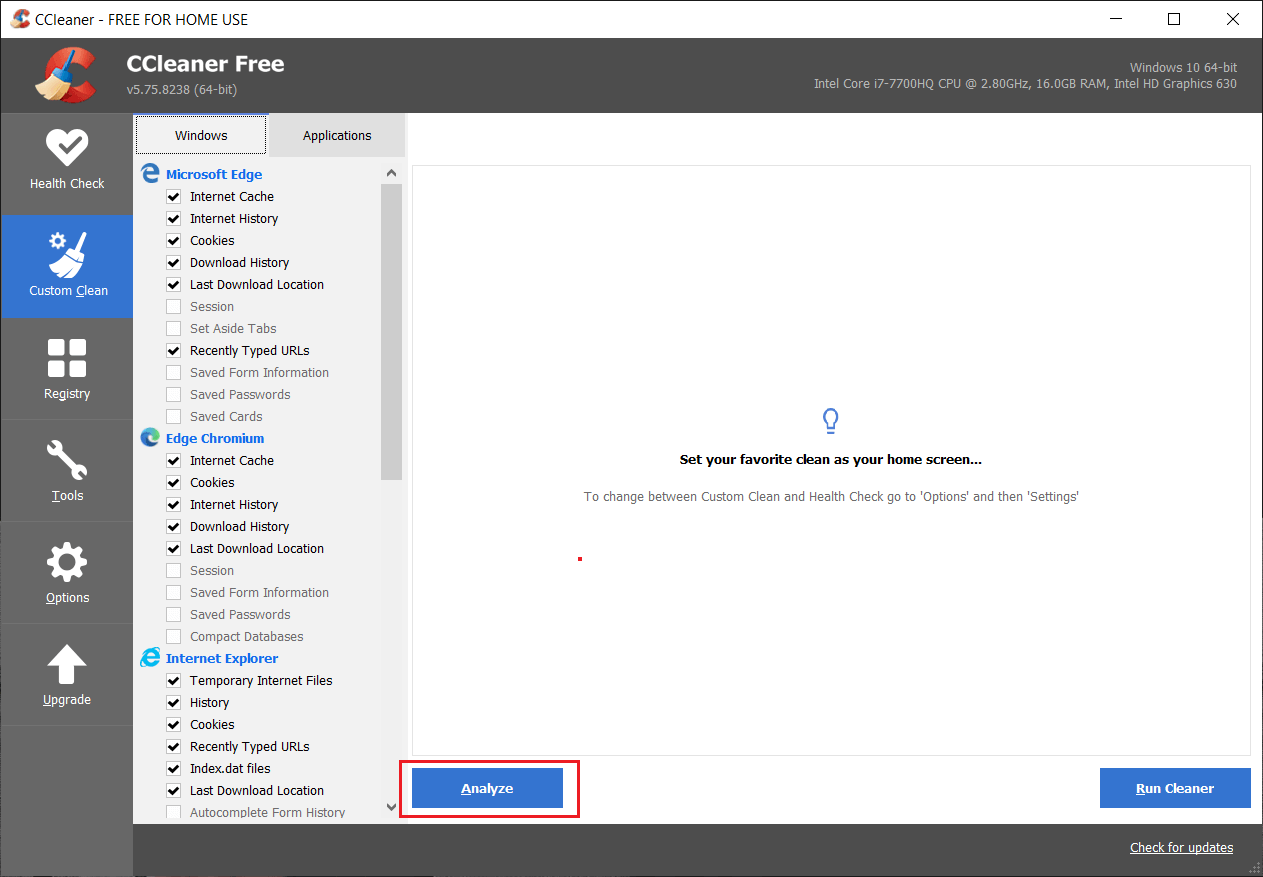
5. Stellen Sie nach Abschluss der Analyse sicher, dass Sie die zu löschenden Dateien entfernen.
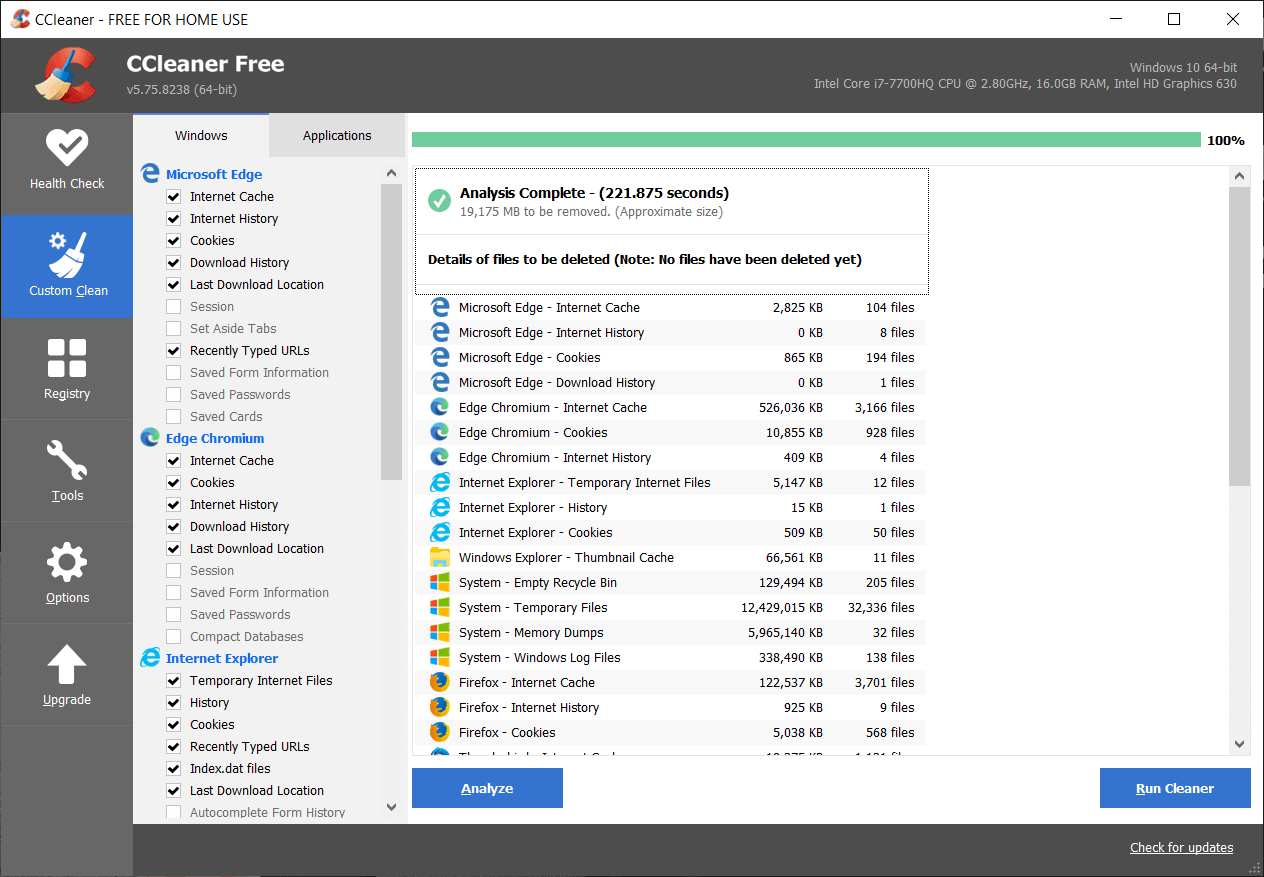
6. Klicken Sie abschließend auf die Schaltfläche Run Cleaner und lassen Sie CCleaner seinen Lauf nehmen.
7. Um Ihr System weiter zu bereinigen, wählen Sie die Registerkarte Registrierung und stellen Sie sicher, dass Folgendes aktiviert ist:

8. Klicken Sie auf die Schaltfläche Nach Problemen suchen und lassen Sie CCleaner scannen, klicken Sie dann auf die Schaltfläche Ausgewählte Probleme beheben .
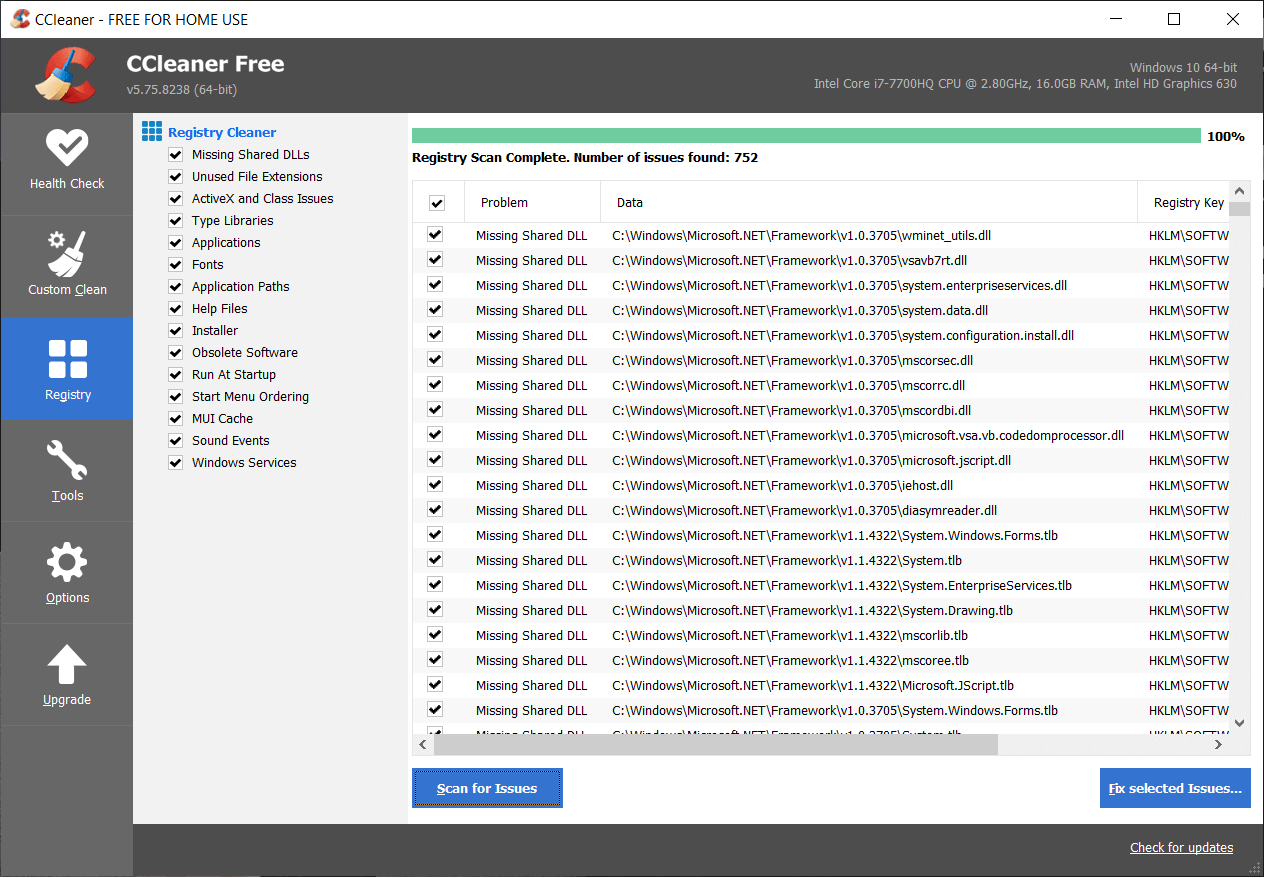
9. Wenn CCleaner fragt: „ Möchten Sie Backup-Änderungen an der Registrierung? “ Wählen Sie „Ja “.
10. Sobald Ihre Sicherung abgeschlossen ist, klicken Sie auf die Schaltfläche Alle ausgewählten Probleme beheben .
11. Starten Sie Ihren PC neu, um die Änderungen zu speichern.
Methode 2: Deaktivieren Sie den bestimmten Dienst, der eine hohe CPU verursacht
1. Drücken Sie gleichzeitig Strg + Umschalt + Esc , um den Task-Manager zu starten.
2. Wechseln Sie zur Registerkarte Details und klicken Sie mit der rechten Maustaste auf den Prozess svchost.exe mit hoher CPU-Auslastung und wählen Sie Gehe zu Dienst(en).

3. Dadurch gelangen Sie automatisch zur Registerkarte Dienste, und Sie werden feststellen, dass mehrere hervorgehobene Dienste unter dem Prozess svchost.exe ausgeführt werden.

4. Klicken Sie nun mit der rechten Maustaste nacheinander auf die markierten Dienste und wählen Sie Stopp.
5. Tun Sie dies, bis die hohe CPU-Auslastung durch diesen bestimmten svchost.exe-Prozess behoben ist.
6. Nachdem Sie die Dienste überprüft haben, aufgrund derer dieses Problem aufgetreten ist, ist es an der Zeit, diesen Dienst zu deaktivieren.
Hinweis: Meistens ist der Windows Update Service der Schuldige, aber wir werden uns später damit befassen.
7. Drücken Sie die Windows-Taste + R, geben Sie services.msc ein und drücken Sie die Eingabetaste.
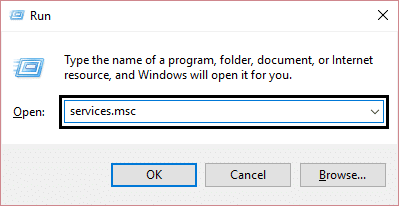
8. Suchen Sie nun diesen bestimmten Dienst in dieser Liste , klicken Sie mit der rechten Maustaste darauf und wählen Sie Eigenschaften.
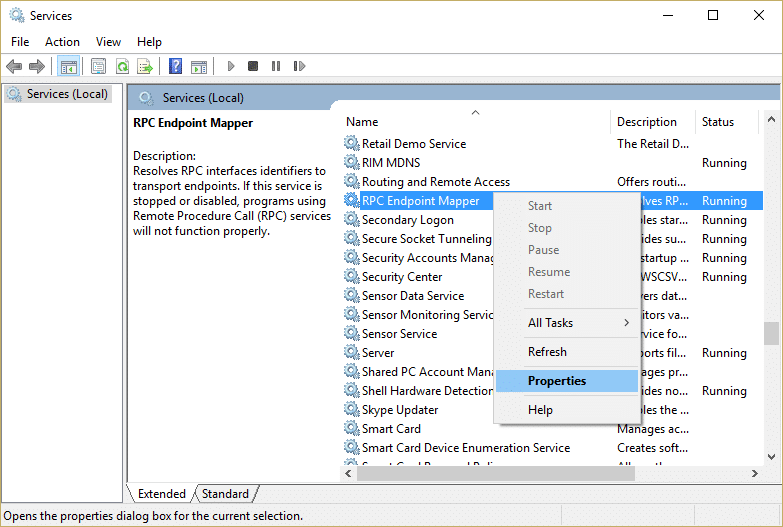
9. Klicken Sie auf Beenden, wenn der Dienst ausgeführt wird, und stellen Sie dann sicher, dass der Starttyp auf Deaktivieren eingestellt ist, und klicken Sie auf Übernehmen und dann auf OK.
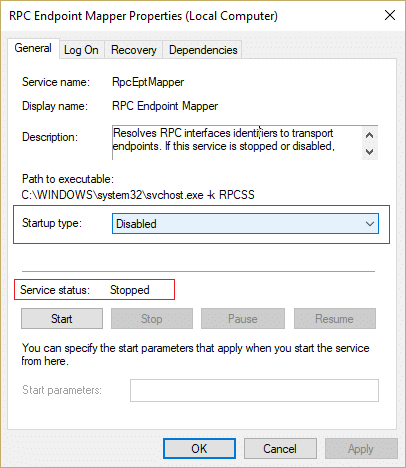
10. Starten Sie Ihren PC neu, um die Änderungen zu speichern und zu sehen, ob das Problem behoben ist oder nicht
Dies würde definitiv die hohe CPU-Auslastung durch svchost.exe (netsvcs) beheben . Wenn Sie es schwierig finden, die bestimmte svchost.exe-Datei zu finden, die das Problem verursacht, können Sie ein Microsoft-Programm namens Process Explorer verwenden, das Ihnen helfen würde, die Ursache des Problems zu finden.
Methode 3: Löschen Sie die Protokolle der Ereignisanzeige
1. Drücken Sie die Windows-Taste + R, geben Sie eventvwr.msc ein und drücken Sie die Eingabetaste, um die Ereignisanzeige zu öffnen .

2. Erweitern Sie im Menü auf der linken Seite Windows-Protokolle und klicken Sie dann mit der rechten Maustaste nacheinander auf die Unterordner und wählen Sie Protokoll löschen.


3. Diese Unterordner sind Application, Security, Setup, System und Forwarded Events.
4. Stellen Sie sicher, dass Sie die Ereignisprotokolle für alle oben genannten Ordner löschen.
5. Starten Sie Ihren PC neu, um die Änderungen zu speichern.
Methode 4: SoftwareDistribution-Ordner umbenennen
1.Drücken Sie Windows-Taste + X und wählen Sie dann Eingabeaufforderung (Admin).
2. Geben Sie nun die folgenden Befehle ein, um Windows Update Services zu stoppen, und drücken Sie nach jedem Befehl die Eingabetaste:
net stop wuauserv
net stop cryptSvc
Netto-Stopbits
net stop msiserver

3. Geben Sie als Nächstes den folgenden Befehl ein, um den SoftwareDistribution-Ordner umzubenennen, und drücken Sie dann die Eingabetaste:
ren C:\Windows\SoftwareDistribution SoftwareDistribution.old
ren C:\Windows\System32\catroot2 catroot2.old

4. Geben Sie schließlich den folgenden Befehl ein, um Windows Update Services zu starten, und drücken Sie nach jedem Befehl die Eingabetaste:
net start wuauserv
net start cryptSvc
Netto-Startbits
net msiserver starten
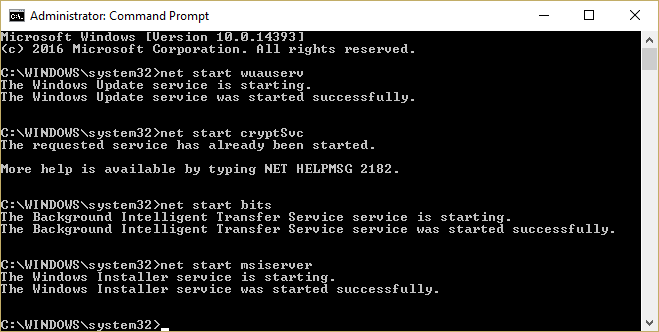
5. Starten Sie Ihren PC neu, um die Änderungen zu speichern.
Methode 5: Führen Sie die Windows Update-Problembehandlung aus
1. Geben Sie „Fehlerbehebung“ in die Windows-Suchleiste ein und klicken Sie auf Fehlerbehebung.
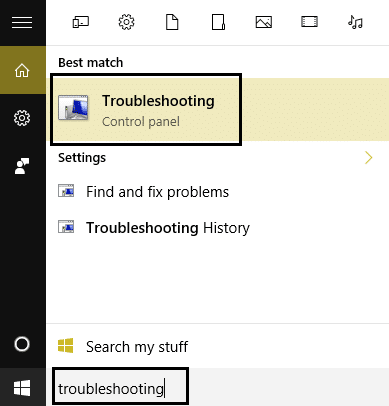
2. Wählen Sie als Nächstes im linken Fenster den Bereich Alle anzeigen aus.
3. Wählen Sie dann aus der Liste Computerprobleme beheben Windows Update aus.
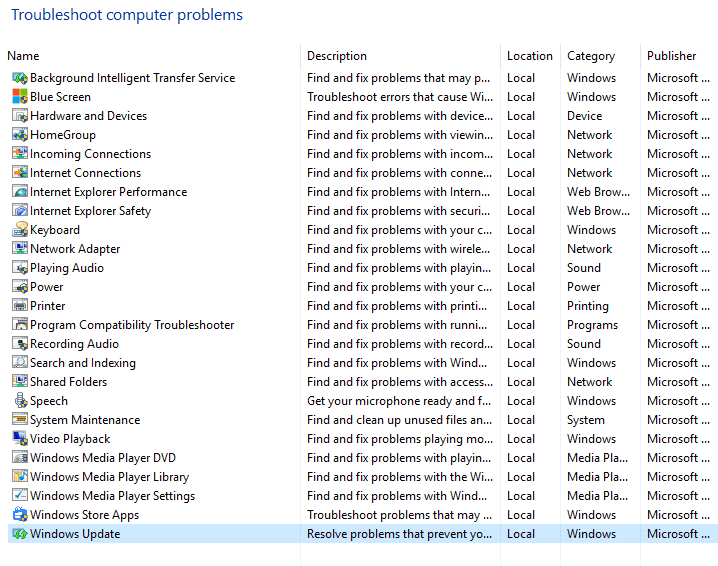
4. Befolgen Sie die Anweisungen auf dem Bildschirm und lassen Sie die Windows Update-Fehlerbehebung ausführen.

5. Starten Sie Ihren PC neu, um die Änderungen zu speichern.
Dies sollte Ihnen helfen, die hohe CPU-Auslastung durch svchost.exe (netsvcs) zu beheben, aber wenn nicht, fahren Sie mit der nächsten Methode fort.
Methode 6: Stellen Sie sicher, dass Sie Windows aktualisieren
1. Drücken Sie Windows-Taste + I und wählen Sie dann Update & Sicherheit.
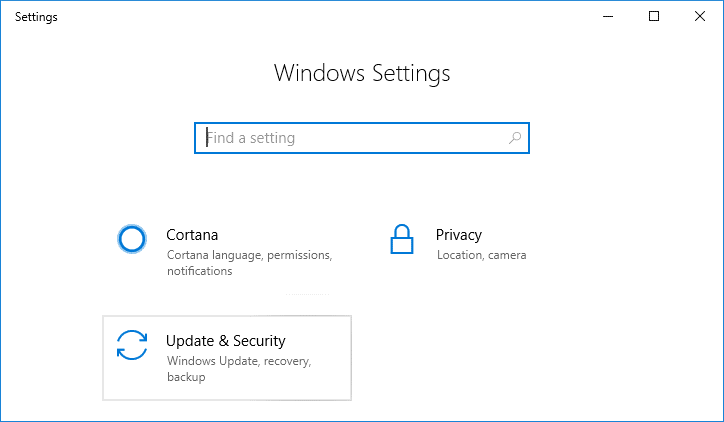
2. Klicken Sie anschließend auf Nach Updates suchen und stellen Sie sicher, dass alle ausstehenden Updates installiert sind.
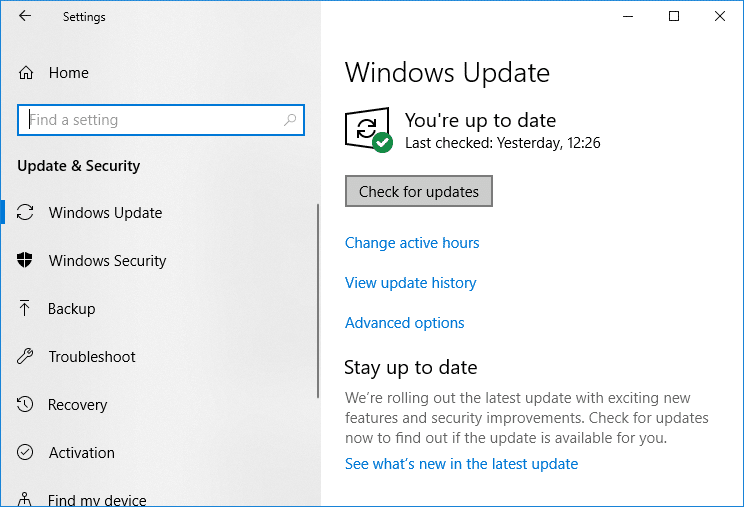
3. Nachdem die Updates installiert sind, starten Sie Ihren PC neu, um die hohe CPU-Auslastung durch svchost.exe (netsvcs) zu beheben.
Methode 7: Deaktivieren Sie den BITS- und Windows Update-Dienst
1. Drücken Sie die Windows-Taste + R, geben Sie services.msc ein und drücken Sie die Eingabetaste.
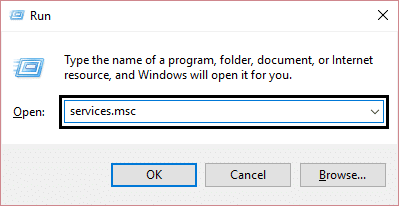
2. Suchen Sie nun BITS und Windows Update in der Liste, klicken Sie mit der rechten Maustaste darauf und wählen Sie Eigenschaften.

3. Stellen Sie sicher, dass Sie auf Stopp klicken und dann den Starttyp auf Deaktiviert einstellen.

4. Klicken Sie auf Anwenden und dann auf OK.
5. Starten Sie Ihren PC neu, um die Änderungen zu speichern.
Dies sollte Ihnen helfen, die hohe CPU-Auslastung durch svchost.exe (netsvcs) zu beheben, aber wenn nicht, fahren Sie mit der nächsten Methode fort.
Methode 8: Laden Sie RKill herunter und führen Sie es aus
Rkill ist ein Programm, das bei BleepingComputer.com entwickelt wurde und versucht, bekannte Malware-Prozesse zu beenden, damit Ihre normale Sicherheitssoftware dann ausgeführt werden kann und Ihren Computer von Infektionen säubert. Wenn Rkill ausgeführt wird, beendet es Malware-Prozesse und entfernt dann falsche ausführbare Verknüpfungen und behebt Richtlinien, die uns daran hindern, bestimmte Tools zu verwenden, wenn sie fertig sind. Es zeigt eine Protokolldatei an, die die Prozesse zeigt, die beendet wurden, während das Programm ausgeführt wurde. Dies sollte das Problem mit der hohen CPU-Auslastung durch svchost.exe beheben.
Laden Sie Rkill von hier herunter, installieren Sie es und führen Sie es aus.
Methode 9: Führen Sie System File Checker (SFC) und Check Disk (CHKDSK) aus
1. Drücken Sie Windows-Taste + X und klicken Sie dann auf Eingabeaufforderung (Admin).

2. Geben Sie nun Folgendes in das cmd ein und drücken Sie die Eingabetaste:
Sfc /scannen sfc /scannow /offbootdir=c:\ /offwindir=c:\windows (Wenn oben fehlschlägt, versuchen Sie es hier)
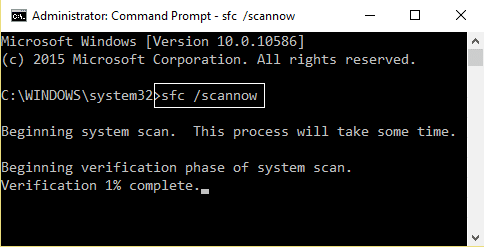
3. Warten Sie, bis der obige Vorgang abgeschlossen ist, und starten Sie anschließend Ihren PC neu.
4. Führen Sie als Nächstes CHKDSK von Fix File System Errors with Check Disk Utility (CHKDSK) aus.
5. Lassen Sie den obigen Vorgang abschließen und starten Sie Ihren PC erneut neu, um die Änderungen zu speichern.
Methode 10: Führen Sie die Problembehandlung für System und Wartung aus
1. Drücken Sie Windows-Taste + X und klicken Sie auf Systemsteuerung.

2. Suchen Sie Fehlerbehebung und klicken Sie auf Fehlerbehebung.

3. Klicken Sie anschließend im linken Bereich auf Alle anzeigen.
4. Klicken Sie auf die Fehlerbehebung für die Systemwartung und führen Sie sie aus.
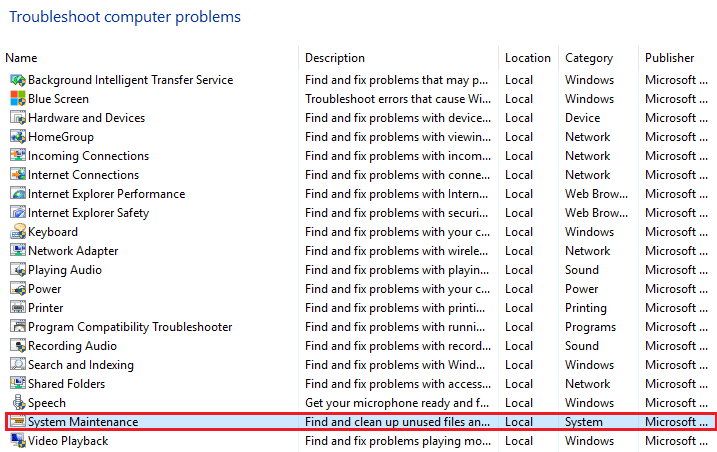
5. Der Troubleshooter kann möglicherweise eine hohe CPU-Auslastung durch svchost.exe (netsvcs) beheben.
Empfohlen:
- Hohe CPU-Auslastung durch TiWorker.exe beheben
- 10 Möglichkeiten zur Behebung Ein Fehler beim Lesen der Festplatte ist aufgetreten
- Nicht-Systemdatenträger- oder Datenträgerfehlermeldung beheben
- Hohe CPU-Auslastung durch RuntimeBroker.exe beheben
Das war's, Sie haben die hohe CPU-Auslastung durch svchost.exe (netsvcs) erfolgreich behoben, aber wenn Sie noch Fragen zu diesem Beitrag haben, können Sie diese gerne im Kommentarbereich stellen.
